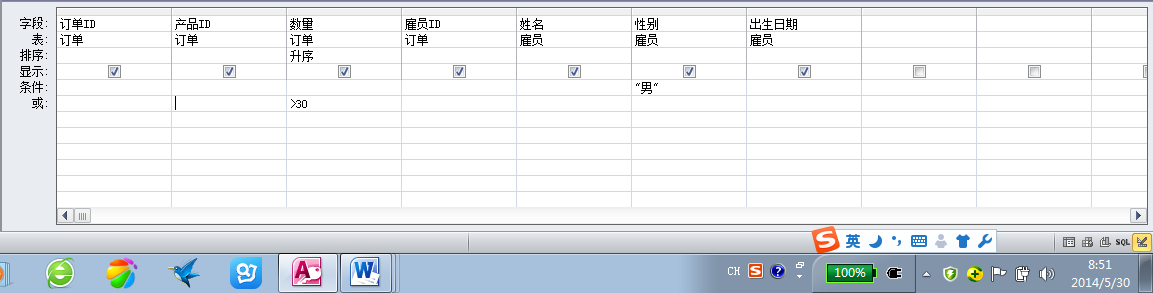国开《数据库基础与应用》第九章 9-4-5:例9-5
9-4-5:例9-5
在“公司信息管理”数据库中,通过设计视图创建一个窗体,要求窗体中包含组合框。
具体操作步骤如下:
1.在Access 2010中打开“公司信息管理”数据库。
2.单击选择“创建”选项卡,在其功能区的“窗体”组中单击“窗体设计”命令。
3.在打开的空白窗体设计视图中,单击“设计”选项卡下的组合框控件“ ”,在窗体的合适位置拖动鼠标,会弹出“组合框向导”对话框,如图9-16所示。在向导中确定数据来源是表或查询而不是自行键入值,单击“下一步”进入对话框,确定表的名称,我们选择“产品”表。
”,在窗体的合适位置拖动鼠标,会弹出“组合框向导”对话框,如图9-16所示。在向导中确定数据来源是表或查询而不是自行键入值,单击“下一步”进入对话框,确定表的名称,我们选择“产品”表。
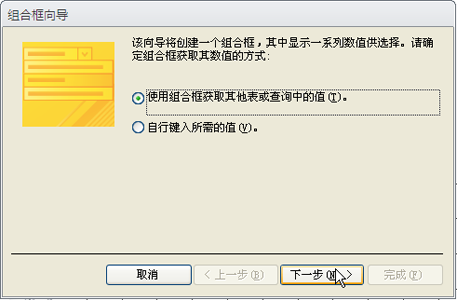
图9-16 “组合框向导”对话框1
4.在向导中再单击“下一步”,在对话框中继续选择表中的字段,这里选择“产品ID”和“产品名称”,如图9-17所示。单击“下一步”。
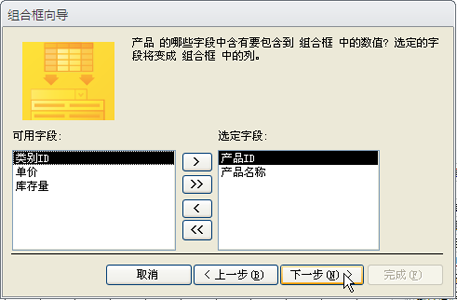
图9-17 “组合框向导”对话框2
5.在打开的对话框中确定列的宽度。因为我们选择了包含表的主键在内的两个字段,因此需要将“隐藏键列”前的复选对勾去掉,如图9-18所示。单击“下一步”按钮。
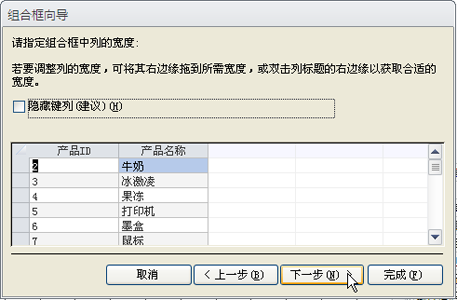
图9-18 “组合框向导”对话框3
6.在打开的对话框中确定字段。因为我们选择了两个字段,所以我们选择其中的“产品ID”字段,用其数值作为选中字段的数值,如图9-19所示。单击“下一步”或“完成”按钮。
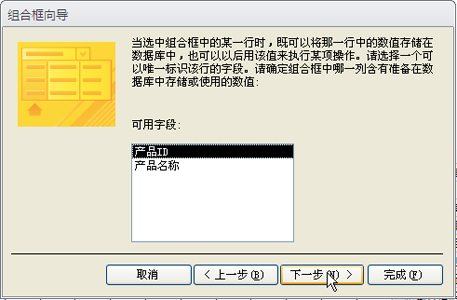
图9-19 “组合框向导”对话框4
7.在窗体视图中查看,单击箭头时打开组合列表框,列表框的数据来源于产品表中的字段,其效果如图9-20所示。
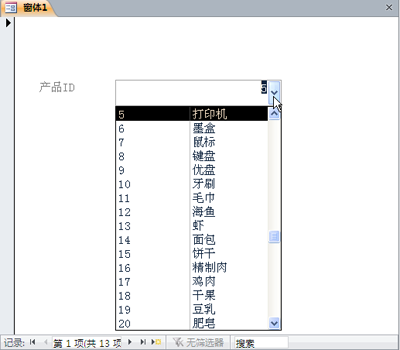
图9-20 有组合框的窗体效果
窗体上组合框的创建过程和前面介绍的在表中建立查阅向导字段类型的过程基本类似。